Z
zagebon
Non Membre
Il peut être parfois utile de transférer le motif de la caisse d'un flipper sur ordinateur, pour le reproduire, en faire faire un pochoir pour refaire la peinture, etc.
Oui, mais comment faire ?
Facile. Pour ce faire, trois outils sont nécessaires : un appareil photo numérique, Adobe Photoshop et Illustrator.
Le secret : la vectorisation.
Vectoriser, kezako ?
Un terme compliqué pour décrire un truc simple : tracer les contours d'un objet et en faire des courbes, rien de plus. L'objet peut être un texte, une image ou une forme.
Ce procédé offre plusieurs avantages :
1. Pas facile - avec une souris - de tracer une ligne régulière qui suit les contours d'un objet, encore moins d'une image. Et même avec une tablette graphique, c'est pas simple. La vectorisation le fait très bien pour nous et "colle" au pixel près au tracé original
2. Quand on a besoin d'agrandir une partie d'une image, on perd souvent de la qualité. L'image a tendance à se pixeliser (les contours deviennent des escaliers). Un tracé vectorisé pourra être agrandi à l'infini sans aucune pixelisation
Marche à suivre
Certains partent d'un scan du motif sur la machine (pas aisé à faire si on n'a pas le matos pour). Moi je préfère partir d'une photo. Beaucoup plus fastoche.
L'opération se passe dans Photoshop d'abord, en deux phases : isoler le contour de l'objet qu'on veut vectoriser (détourer pour les pros), puis le transformer en courbes et le transférer dans Illustrator ensuite.
Quelques conseils pour la photo :
1. Il est conseillé d'utiliser un trépied pour prendre la photo. Ca permet de s'assurer que l'image ne sera pas tremblée
2. Pousser la résolution de l'appareil au maximum. On va se retrouver avec une photo de 20 Mb ou plus mais au moins elle sera d'excellente qualité. Et puis, l'idée n'est pas de l'envoyer par e-mail
3. Prendre la photo en lumière naturelle et pas au flash. Comme le support du motif est lisse (la caisse du flip), parfois légèrement vernis et qu'on sera placé perpendiculairement avec l'appareil, on risque une tâche de brillance du flash qui nous pourrirait la vie par la suite.
Donc, c'est parti !
Un, ouvrir la photo dans Photoshop

Sélectionner l'outil "Baguette magique" dans la barre d'outil de gauche et régler la tolérance sur 50 ou 60. Plus le motif à sélectionner est contrasté de son fond (ici bleu sur blanc), plus la tolérance pourra être élevée. Une tolérance élevée nous simplifiera le nombre de clics à faire pour la sélection (l'outil "ratissera" plus large).
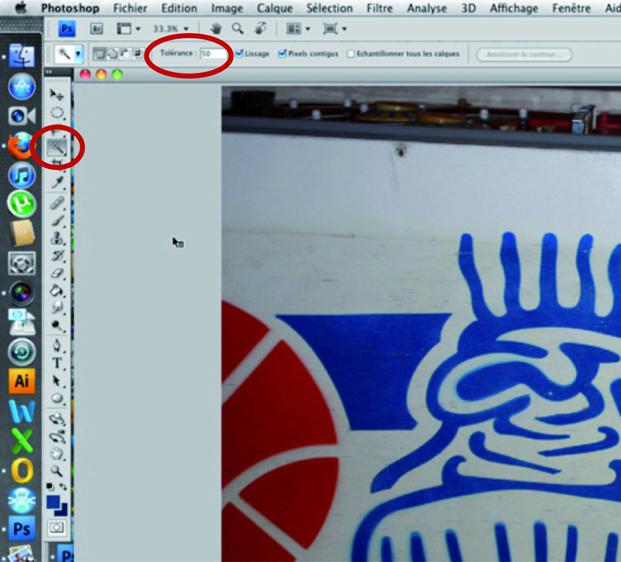
Placer notre baguette magique sur la première partie de l'objet à sélectionner, enfoncer la touche Maj (qu'on gardera enfoncée durant toute l'opération) et cliquer
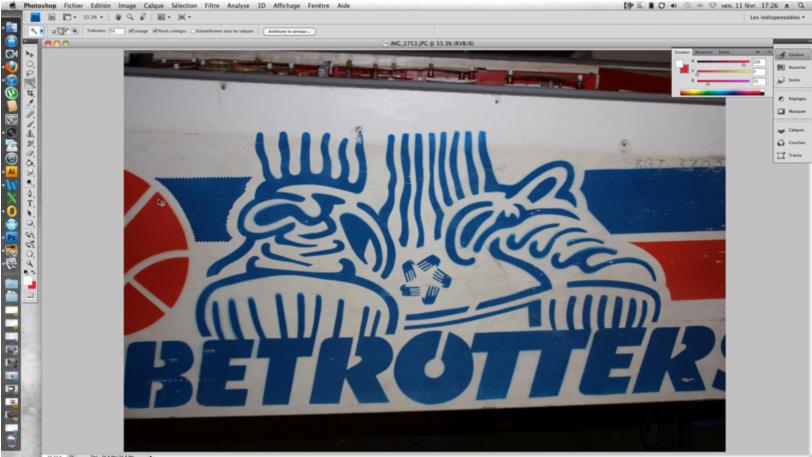
La partie sélectionnée est entourée d'un trait-tillé qui clignote. Puis faire de même sur la partie suivante, toujours en gardant la touche Maj enfoncée
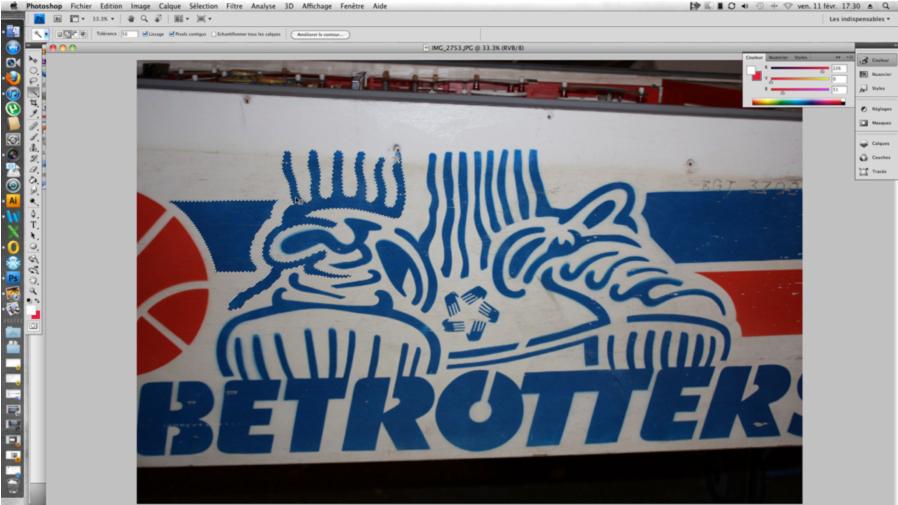
Et ainsi du suite pour sélectionner toutes le parties de l'image.
Inclusions
Malgré notre tolérance à 50, de petites sélections risquent d'apparaître à l'intérieur de ce qu'on veut prendre. Ce sont des exclusions qui ne seront pas prises en compte

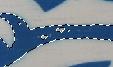
Pour les éliminer, il suffit de cliquer plusieurs fois dessus, jusqu'à ce qu'elles disparaissent (toujours en gardant la touche Maj enfoncée). Si vous vous loupez et sélectionnez une partie non souhaitée, revenez en arrière avec Ctl-Z.
Ca y est, on a sélectionné toute notre image et fait disparaître toutes les exclusions

Clic droite sur la souris et choisir "Convertir en tracé"
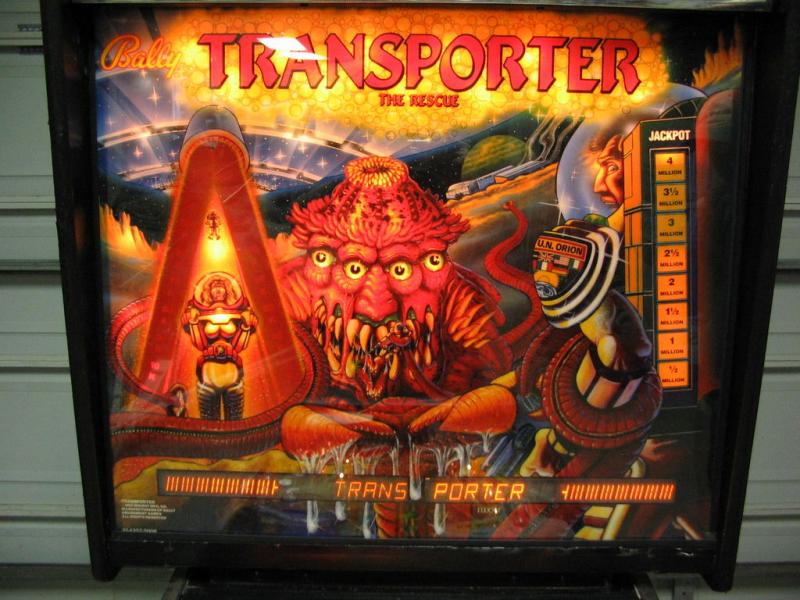
Accepter la tolérance de 2.0 pixels

ce qui nous donne un détourage coloré de l'image

Clic droite, "Copier"
Ouvrir Illustrator, créer un nouveau document et faire "Edition", "Coller". Accepter l'option de forme complexe

Voilà l'image vectorisée dans Illustrator

Notez qu'elle n'a aucune couleur pour l'instant et que si vous cliquez à côté, elle va disparaître. Il faut lui donner ses attributs de couleur (ici gris à 50 %)

Et voilà le travail

A noter qu'il est possible de retoucher le tracé à l'aide de l'outil "Plume", l'option ">" servant à modifier l'emplacement des points d'ancrage, en appuyant sur la touche Ctrl.


Et c'est tout, pas plus compliqué que ça !
Facile, je vous disais.
Oui, mais comment faire ?
Facile. Pour ce faire, trois outils sont nécessaires : un appareil photo numérique, Adobe Photoshop et Illustrator.
Le secret : la vectorisation.
Vectoriser, kezako ?
Un terme compliqué pour décrire un truc simple : tracer les contours d'un objet et en faire des courbes, rien de plus. L'objet peut être un texte, une image ou une forme.
Ce procédé offre plusieurs avantages :
1. Pas facile - avec une souris - de tracer une ligne régulière qui suit les contours d'un objet, encore moins d'une image. Et même avec une tablette graphique, c'est pas simple. La vectorisation le fait très bien pour nous et "colle" au pixel près au tracé original
2. Quand on a besoin d'agrandir une partie d'une image, on perd souvent de la qualité. L'image a tendance à se pixeliser (les contours deviennent des escaliers). Un tracé vectorisé pourra être agrandi à l'infini sans aucune pixelisation
Marche à suivre
Certains partent d'un scan du motif sur la machine (pas aisé à faire si on n'a pas le matos pour). Moi je préfère partir d'une photo. Beaucoup plus fastoche.
L'opération se passe dans Photoshop d'abord, en deux phases : isoler le contour de l'objet qu'on veut vectoriser (détourer pour les pros), puis le transformer en courbes et le transférer dans Illustrator ensuite.
Quelques conseils pour la photo :
1. Il est conseillé d'utiliser un trépied pour prendre la photo. Ca permet de s'assurer que l'image ne sera pas tremblée
2. Pousser la résolution de l'appareil au maximum. On va se retrouver avec une photo de 20 Mb ou plus mais au moins elle sera d'excellente qualité. Et puis, l'idée n'est pas de l'envoyer par e-mail
3. Prendre la photo en lumière naturelle et pas au flash. Comme le support du motif est lisse (la caisse du flip), parfois légèrement vernis et qu'on sera placé perpendiculairement avec l'appareil, on risque une tâche de brillance du flash qui nous pourrirait la vie par la suite.
Donc, c'est parti !
Un, ouvrir la photo dans Photoshop

Sélectionner l'outil "Baguette magique" dans la barre d'outil de gauche et régler la tolérance sur 50 ou 60. Plus le motif à sélectionner est contrasté de son fond (ici bleu sur blanc), plus la tolérance pourra être élevée. Une tolérance élevée nous simplifiera le nombre de clics à faire pour la sélection (l'outil "ratissera" plus large).
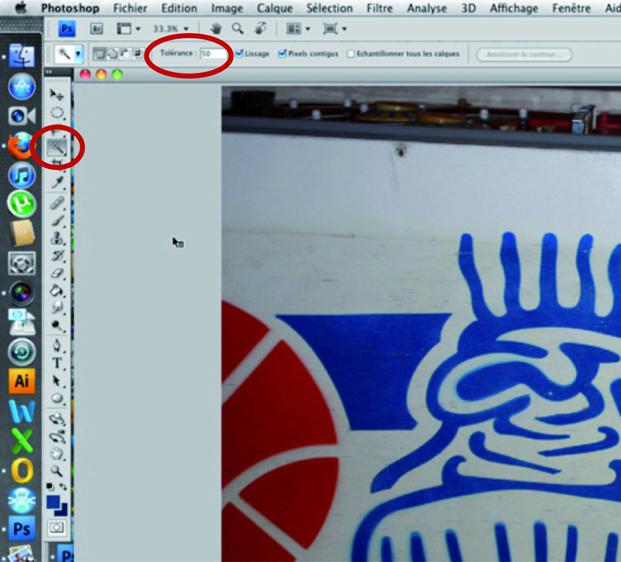
Placer notre baguette magique sur la première partie de l'objet à sélectionner, enfoncer la touche Maj (qu'on gardera enfoncée durant toute l'opération) et cliquer
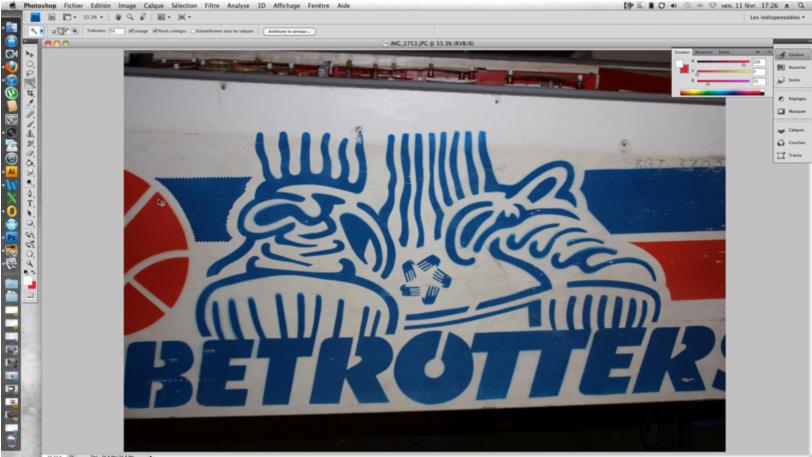
La partie sélectionnée est entourée d'un trait-tillé qui clignote. Puis faire de même sur la partie suivante, toujours en gardant la touche Maj enfoncée
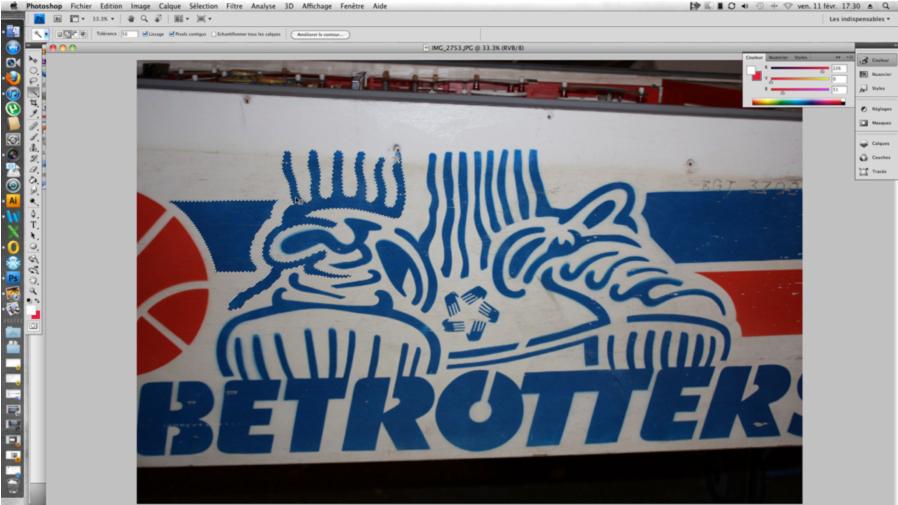
Et ainsi du suite pour sélectionner toutes le parties de l'image.
Inclusions
Malgré notre tolérance à 50, de petites sélections risquent d'apparaître à l'intérieur de ce qu'on veut prendre. Ce sont des exclusions qui ne seront pas prises en compte

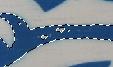
Pour les éliminer, il suffit de cliquer plusieurs fois dessus, jusqu'à ce qu'elles disparaissent (toujours en gardant la touche Maj enfoncée). Si vous vous loupez et sélectionnez une partie non souhaitée, revenez en arrière avec Ctl-Z.
Ca y est, on a sélectionné toute notre image et fait disparaître toutes les exclusions

Clic droite sur la souris et choisir "Convertir en tracé"
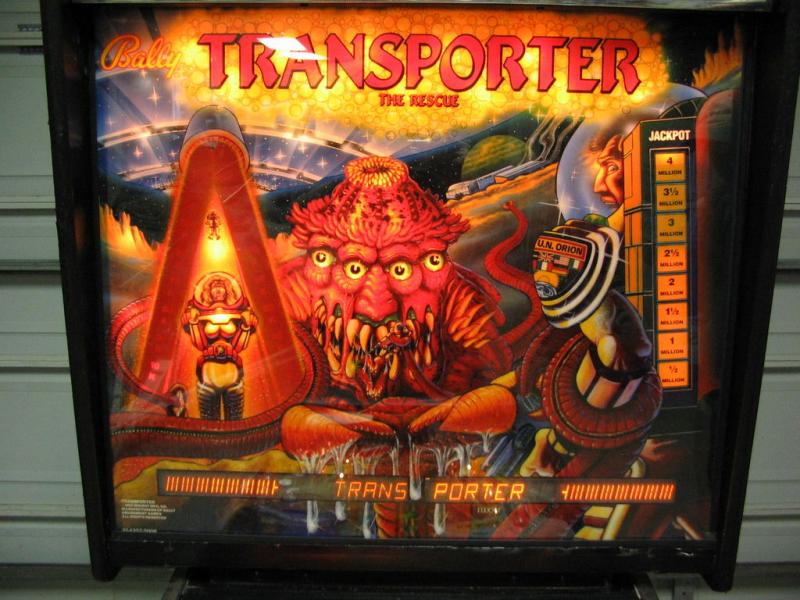
Accepter la tolérance de 2.0 pixels

ce qui nous donne un détourage coloré de l'image

Clic droite, "Copier"
Ouvrir Illustrator, créer un nouveau document et faire "Edition", "Coller". Accepter l'option de forme complexe

Voilà l'image vectorisée dans Illustrator

Notez qu'elle n'a aucune couleur pour l'instant et que si vous cliquez à côté, elle va disparaître. Il faut lui donner ses attributs de couleur (ici gris à 50 %)

Et voilà le travail

A noter qu'il est possible de retoucher le tracé à l'aide de l'outil "Plume", l'option ">" servant à modifier l'emplacement des points d'ancrage, en appuyant sur la touche Ctrl.


Et c'est tout, pas plus compliqué que ça !
Facile, je vous disais.


